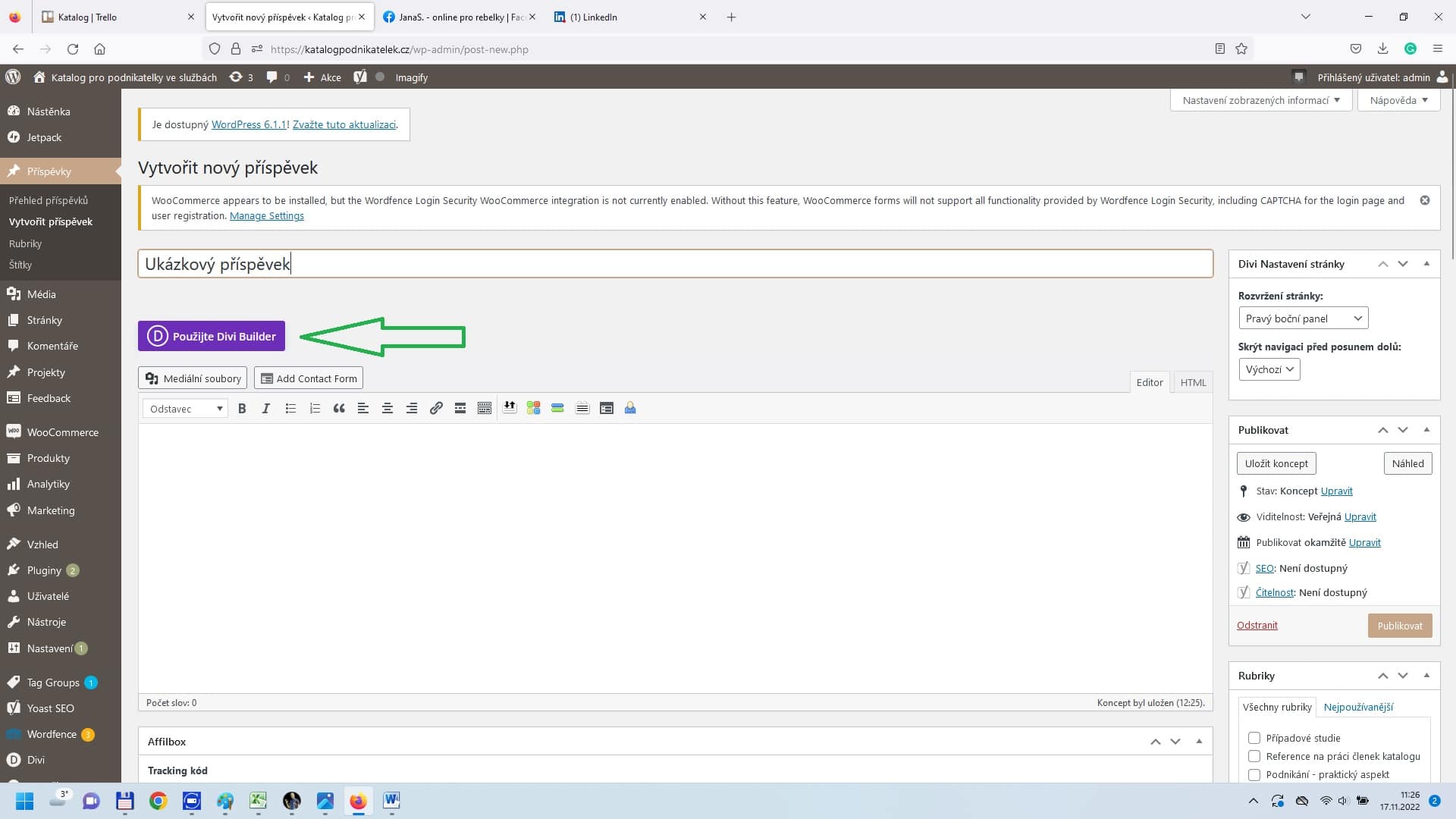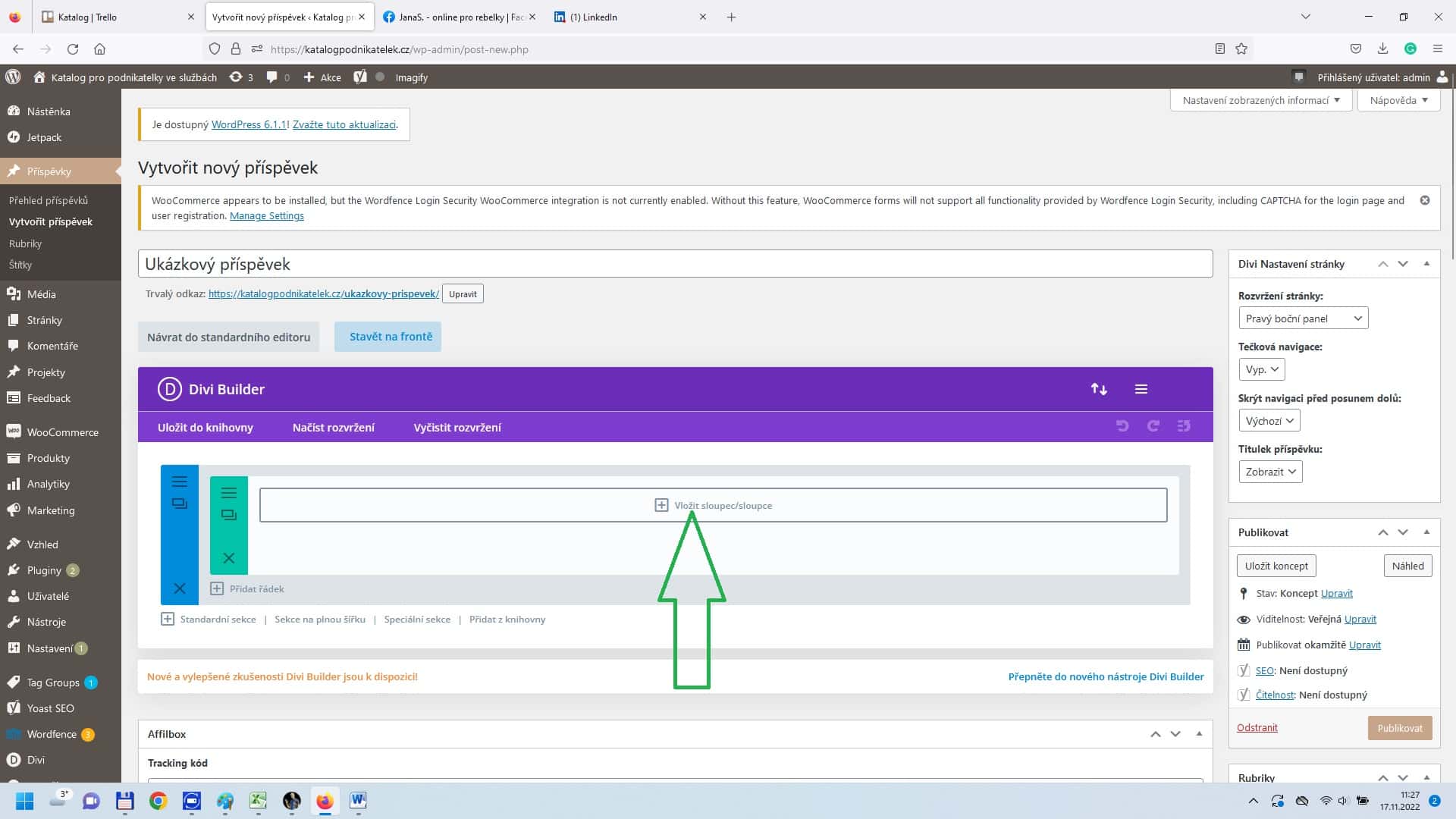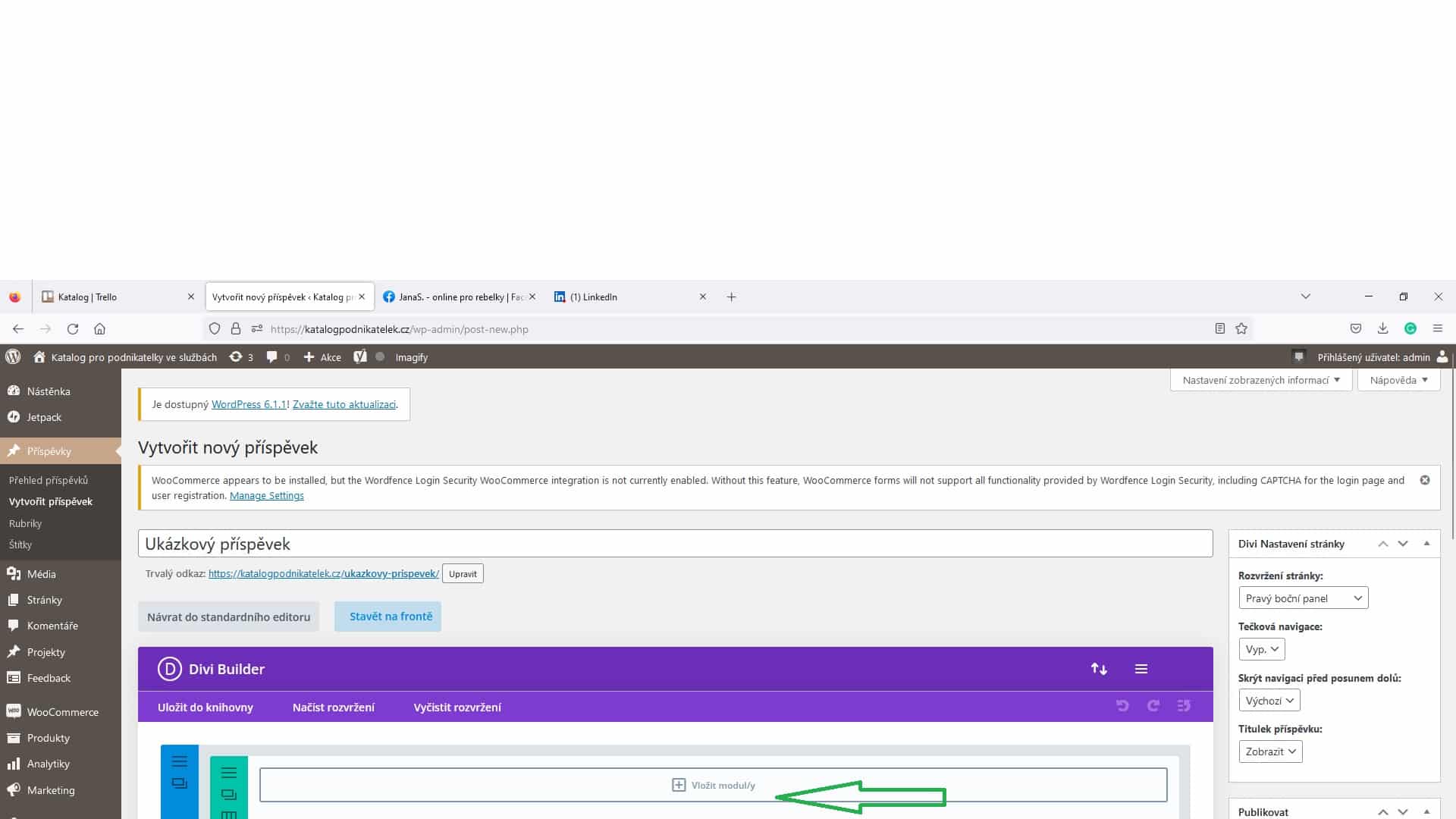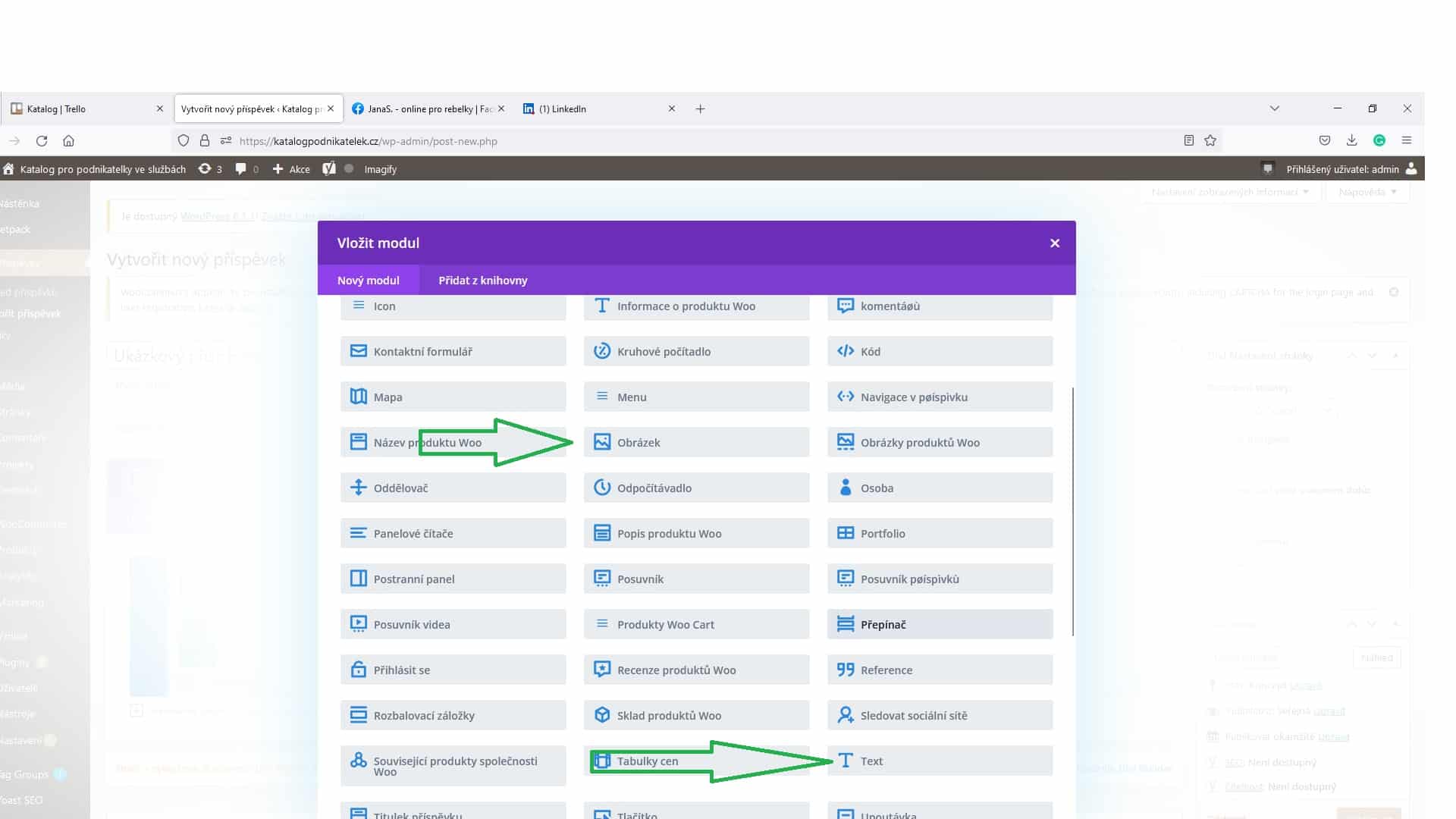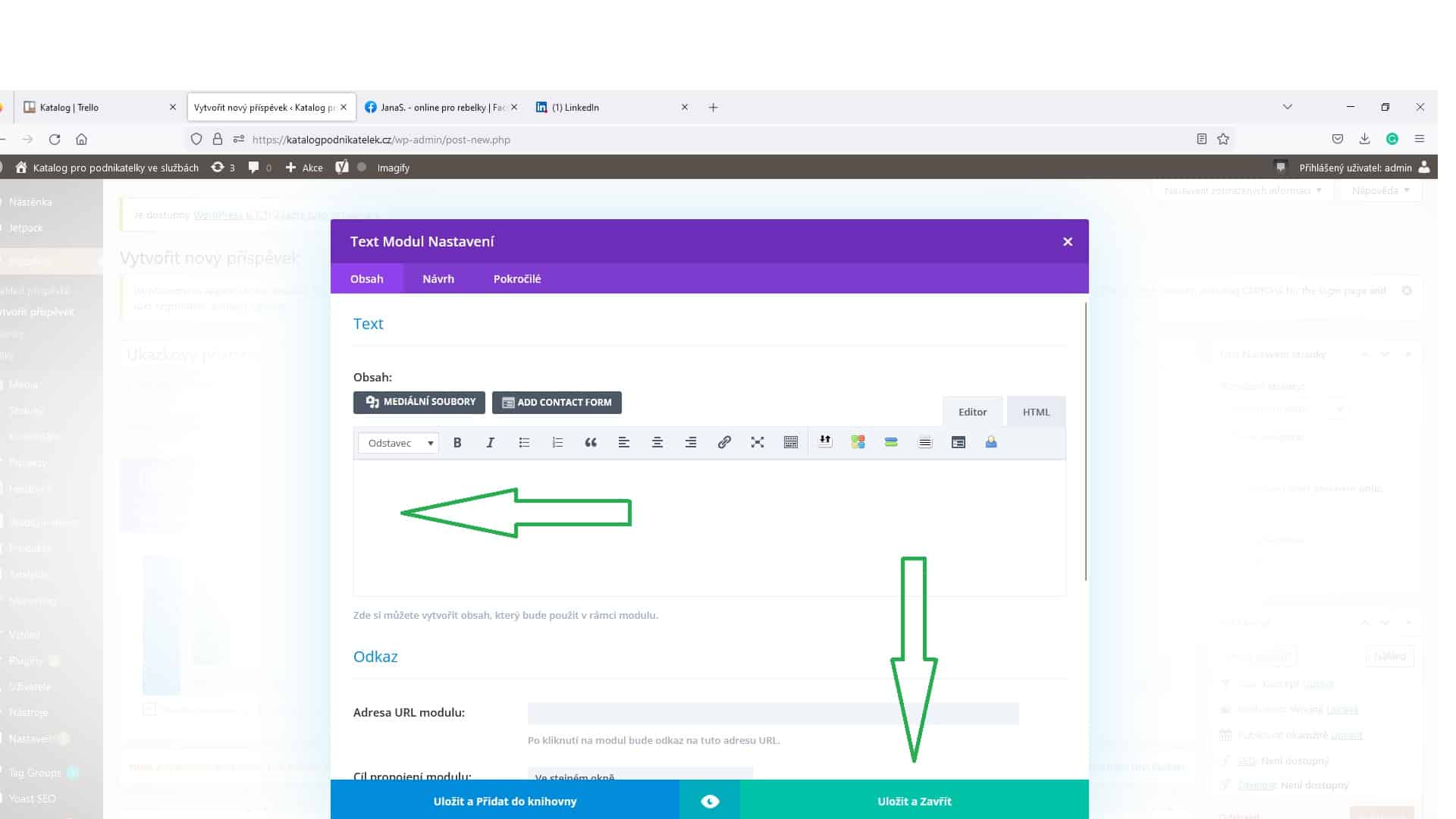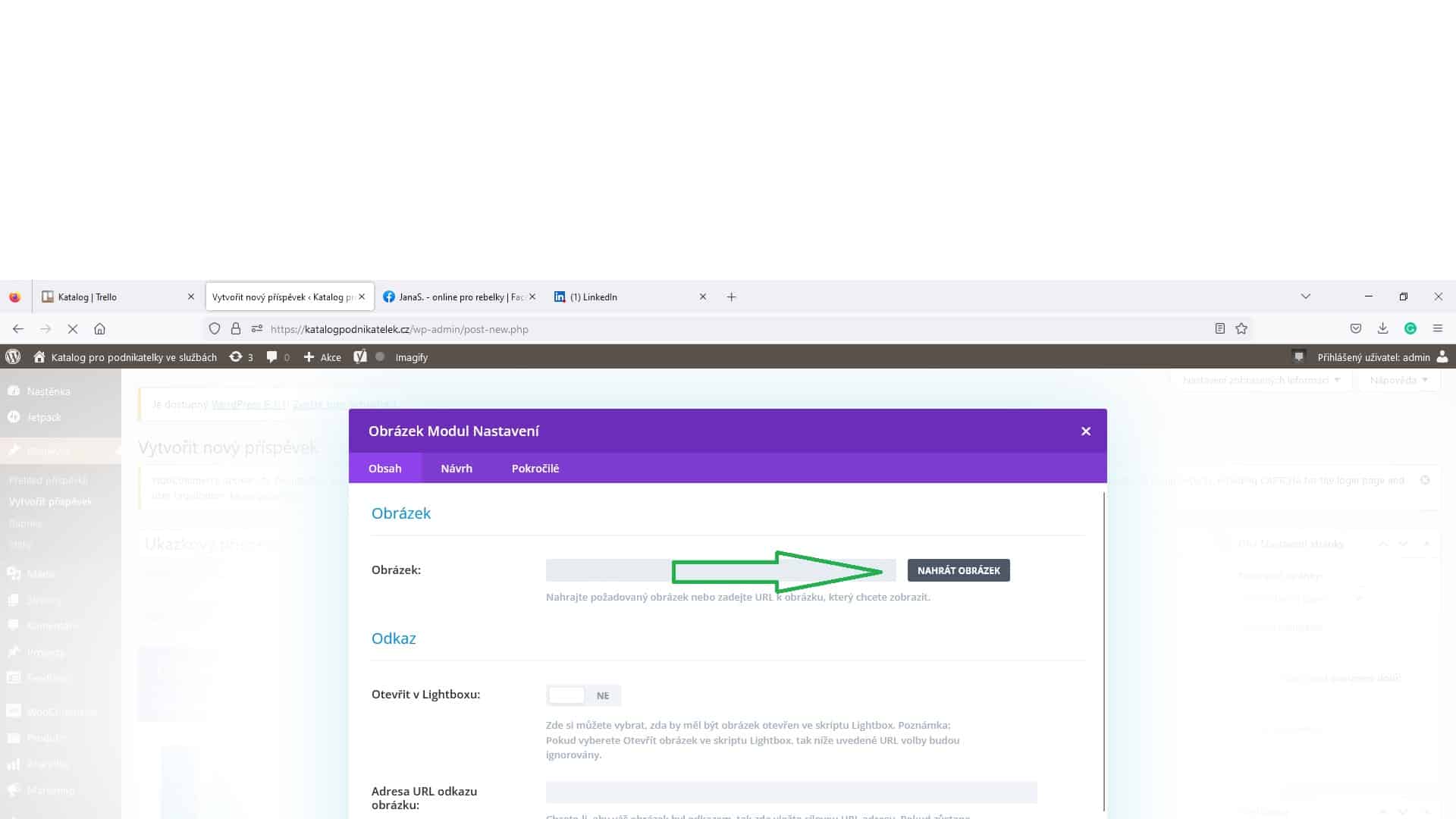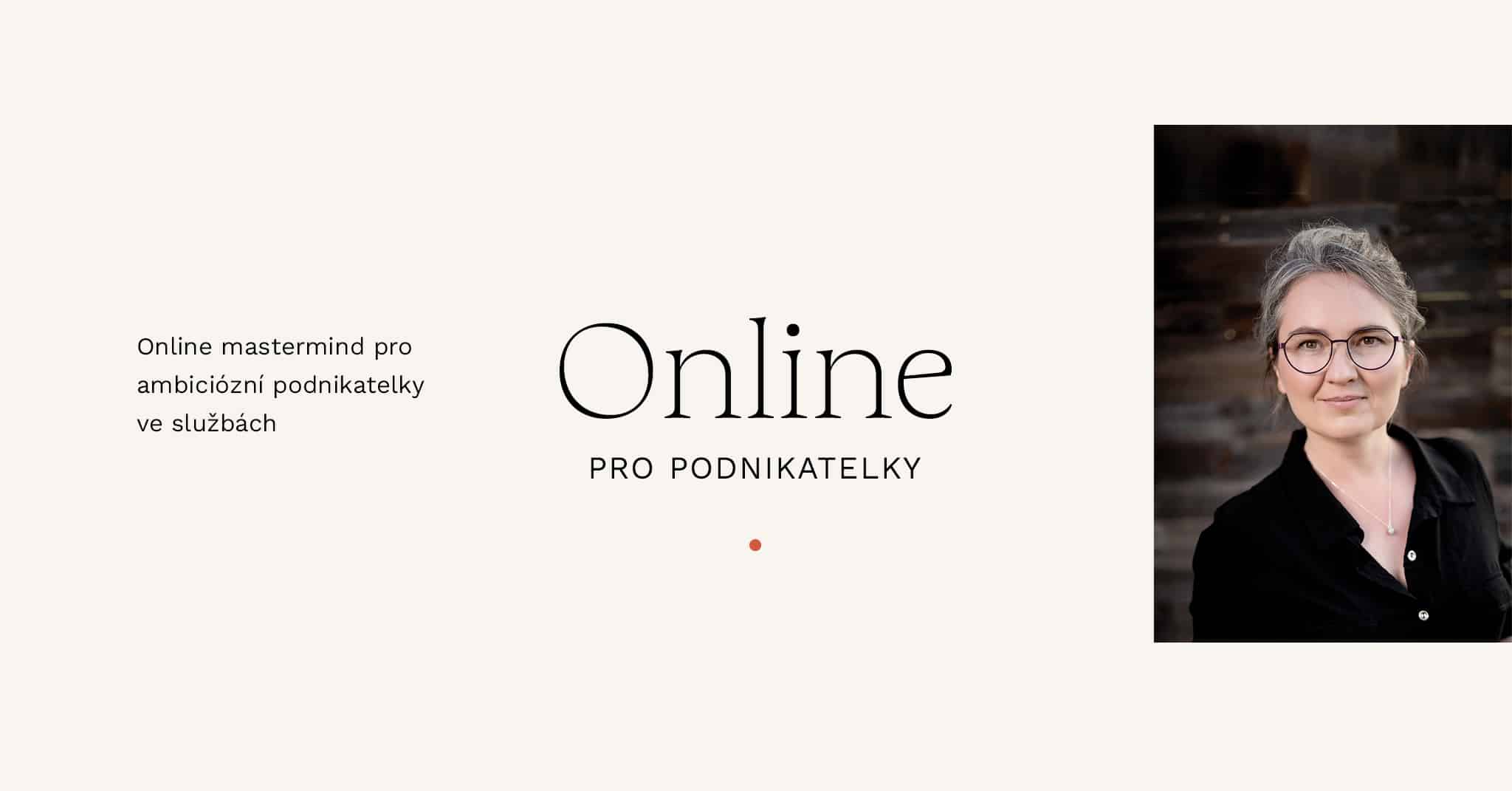1) E-mailem jste obdržela přístup do administrace katalogu. Máte oprávnění Redaktor, která vám umožní publikovat vlastní články. Nic jiného tam udělat nemůžete, takže nemusíte mít strach, že cokoli pokazíte.
2) Vstupte do administrace, web je klasicky na redakčním systému WordPress, k editaci používáme Divi editor.
3) Příspěvky | Vytvořit příspěvek
4) Napíšete název článku, měl by obsahovat klíčové slovo
5) Fialové tlačítko Použít Divi editor (pokud nejste zvyklá na Divi, tak se teď nelekněte, vážně to není složité)
7) Dostala jste se k běžnému editoru, funguje to jako Word. Vložíte svůj text a formátujete do ideálního stavu. Nezapomeňte dělat mezery mezi odstavci, vytučnit důležité, používat podnadpis H2. Celý text tím bude uživatelsky přívětivější a čtivější. Pokud se zobrazilo jen maličké okénko editoru, klikněte na fialové liště Text-nastavení na první z ikonek v pravém rožku. Celé okénko se roztáhne a práce bude pohodlnější.
8) Nezapomeňte dole připojit vlastní jméno a odkaz na vlastní profil, ať nám ten marketing v katalogu pěkně funguje.
9) Po ukončení práce vše potvrdíte zeleným tlačítkem s fajkou vpravo dole. Tím se uloží napsaný text, ale ještě ne celý článek.
10) SEO – v katalogu používáme plugin Yoast SEO, rolujte pod text. Vyplníte hlavní klíčové slovo. Ideálně, pokud je použito i v nadpisu článku. Upravíte Google preview – v této oblasti nastavujte text, který se v Googlu bude zobrazovat u vašeho článku. Měl by jasně shrnout, o čem text je a samzřejmě nalákat k rozkliknutí odkazu. Ideální délka je 156 znaků – zelená. Oranžová znamená, že text je příliš krátký. Červená příliš dlouhý. Pokud ještě nejste s problematikou SEO příliš obeznámená, doporučuji článek od copywriterky a SEO specialistky Evy Váňové.
11) Dále v pravém sloupečku Publikovat – modré tlačítko. Tím článek zobrazíte na webu. Pokud jej připravujte s předstihem (obvyklá doba publikace je každé úterý v 8 hodin ráno), použijte funkci odložené publikace. V okénku publikace čtvrtý řádek shora.
12) Dále vyberete Rubriku (kategorii) do které bude článek zařazen.
13) A úplně dole náhledový obrázek. Nově v katalogu používáme ilustrační obrázky. Zvolit náhledový obrázek | Nahrávání souborů | Zvolit náhledový obrázek. Váš obrázek by měl být popsán vaším jménem a klíčovými slovy. Tím zajistíte, že se obrázek a tedy i odkaz na článek zobrazí v Googlu mezi obrázky.
14) Vše uložíte.
15) Článek si zobrazíte a překontrolujte formátování, zda je vše podle vašich představ.
16) Celý proces můžete dělat i ve front endu. Tedy přímo vizuálně uvidíte, co na webu děláte. Stačí kliknout na modré tlačítko nahoře „Stavět na frontě“. Celý další postup je stejný, ukládáte kliknutím na text „Ukončit visual builder“ na horní černé liště + potvrdíte, že chcete změny uložit.
17) Chcete-li do textu vkládat další fotografie kromě té úvodní, tak napíšete část textu v modulu Text, uložíte zelenou fajkou. Následně kliknutím na šedé plus vložíte další modul, vyberete Obrázek, uložíte. Pod obrázkem opět pokračujete s modulem Text.
18) Na stejném principu můžete do textu vložit i Video.
Věřím, že vás celý proces bude bavit a práci s Divi editorem si užijete. Kdyby se vám do tohoto dobrodružství nechtělo, text a ilustrační fotografii nám zašlete mailem.
JanaS.
Profil